在 Excel 表格的数据处理过程中,时常需要提取数字的整数部分,也就是进行向下取整操作,以便满足不同的数据统计、分析以及展示需求。以下将对实现这一目的的相关技巧进行详细解读,包含操作方法以及相应解读内容。
一、目的说明
向下取整的目的在于获取一个数字中不超过其本身的最大整数,舍去小数部分。例如在财务预算编制中,若统计各项费用支出,对于带有小数的金额数据,可能只需关注其整数部分来大致估算整体开销;或者在统计商品销售数量时,将带有小数的预估销量向下取整为实际可操作的整数数量等场景下,快速提取整数部分就显得尤为重要,能够让数据更加简洁明了且符合实际应用要求。
二、操作方法详解
1. 选定目标区域
首先,要依据实际需求确定需要进行向下取整操作的单元格范围,这就是所谓的目标区域。比如,在一张记录员工月薪数据的表格中,若想对 “月薪” 列(假设为 E 列)里所有员工的薪资数据提取整数部分,那就选中 E 列对应的单元格区域(可以是整列 E:E,也可以是部分单元格,像 E2:E100,取决于实际有数据的范围)。选中目标区域这一步骤至关重要,它明确了后续操作所作用的对象范围,确保只有期望的数据会被处理。
2. 快捷键 Ctrl+H 打开【查找和替换】对话框,并在【查找内容】中输入:.*;【替换为】保持空值即可
打开 “查找和替换” 对话框:使用快捷键 Ctrl+H,能够快速调出 Excel 的【查找和替换】对话框,这是 Excel 中一个功能强大且常用的工具,不仅可以用于查找特定的文本、数字等内容,还能通过替换功能对查找到的内容进行修改。在这里,我们借助它来实现数字向下取整的操作。
输入查找和替换内容:在【查找内容】文本框中输入 “.”,这里的 “” 在 Excel 中是通配符,它能够匹配任意长度的字符(包括零个字符),而 “.” 表示小数点,所以 “.*” 整体就代表从小数点开始往后的所有内容(也就是小数部分以及可能存在的其他任意后续字符)。在【替换为】文本框中保持空值,意思就是将查找到的从小数点开始往后的所有内容都替换为空,相当于直接舍去了数字的小数部分,从而实现向下取整的效果。
3. 全部替换
完成上述查找和替换内容的设置后,点击【全部替换】按钮,Excel 就会按照设定的规则,在选定的目标区域内,对每一个单元格中的数字进行查找和替换操作。例如,如果单元格中的数字是 5863.25,经过这一操作,小数点及其后面的 “0.25” 会被替换为空值,最终该单元格就只剩下整数部分 “5863” 了,如此便快速实现了对目标区域内所有数字向下取整的目的。
操作动图演示:

三、方法解读
1. 关于通配符替换实现向下取整原理
上述利用通配符进行查找和替换的方法,核心原理就是通过识别数字中的小数点,并借助通配符 “.*” 匹配其后面的所有内容,然后将这些内容替换为空值,进而巧妙地舍去了小数部分,实现了向下取整的功能。这种方法操作相对简便快捷,尤其适用于对大量数字进行批量处理的情况,无需逐个单元格去手动修改或者运用复杂的函数公式,能够高效地得到想要的整数结果,满足数据处理中快速提取整数部分的需求。
2. 与公式取整方法对比
同时,也可以用公式 =INT (E3) 实现相同的向下取整目的(这里以 E3 单元格为例,实际应用中可根据需要取整的单元格区域进行相应引用和拖动填充操作)。INT 函数的功能就是将数值向下取整为最接近的整数,它直接对单元格中的数值按照向下取整的规则进行处理。与通配符替换的方法相比,使用公式更加符合函数计算的逻辑习惯,对于熟悉函数应用的用户来说可能更容易理解和掌握,而且在一些需要结合其他函数进行复杂数据运算的场景中,运用函数取整能够更好地融入整体的计算流程中;而通配符替换方法则在简单、快速批量处理数字取整方面有其独特的优势,用户可以根据具体的工作场景和个人操作习惯来选择使用哪种方式实现向下取整的目的。
通过掌握上述 Excel 中对数字快速提取整数部分(向下取整)的技巧,无论是通过通配符替换还是运用函数公式,都能更加灵活地处理数据,让数据在形式上更符合实际应用需求,为后续的数据分析、统计等工作提供便利。



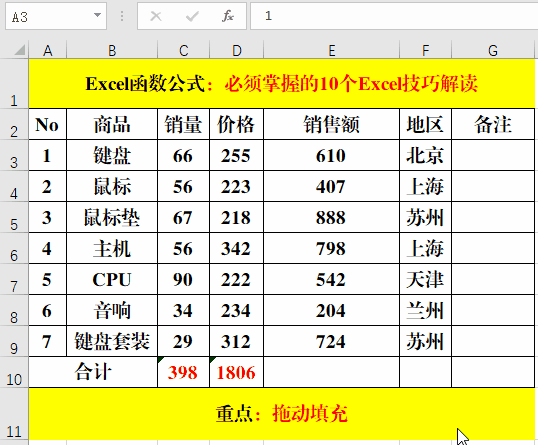

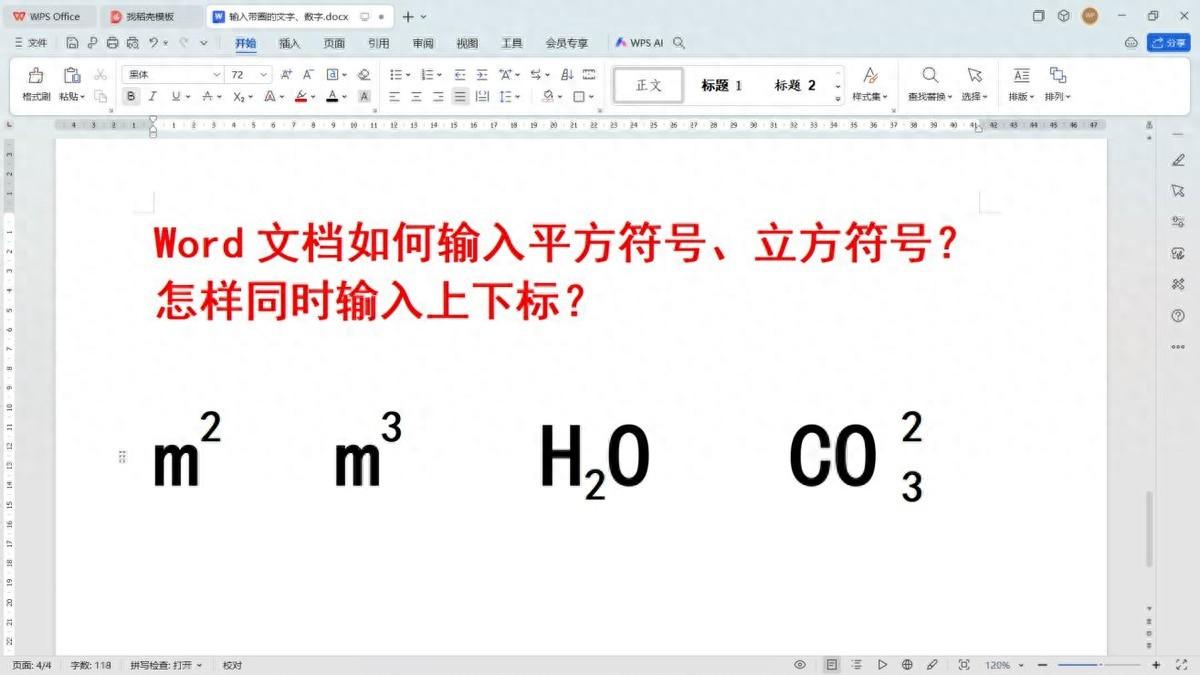
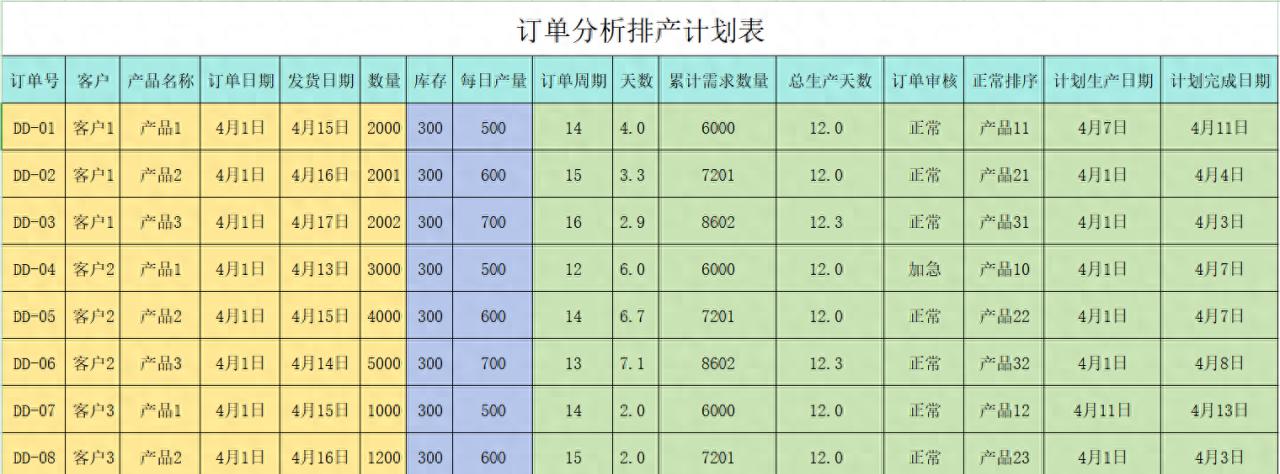
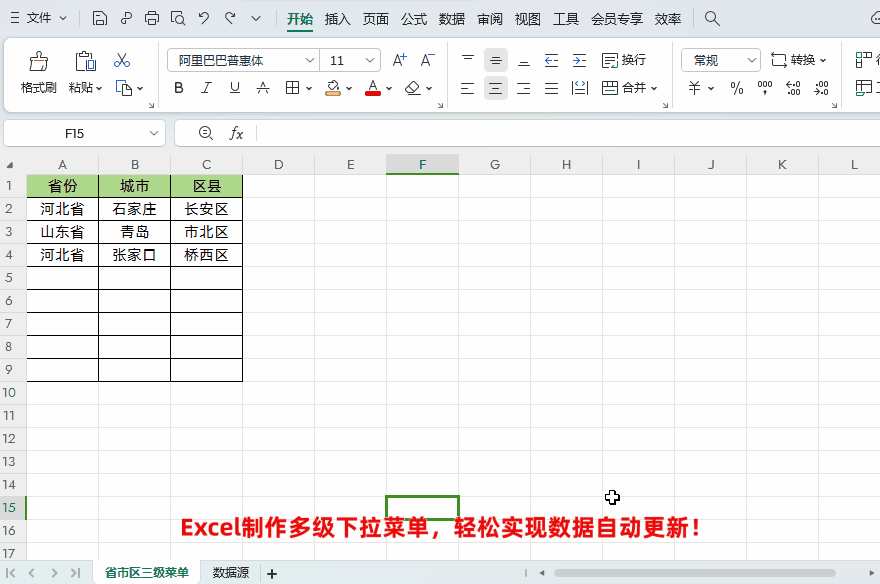
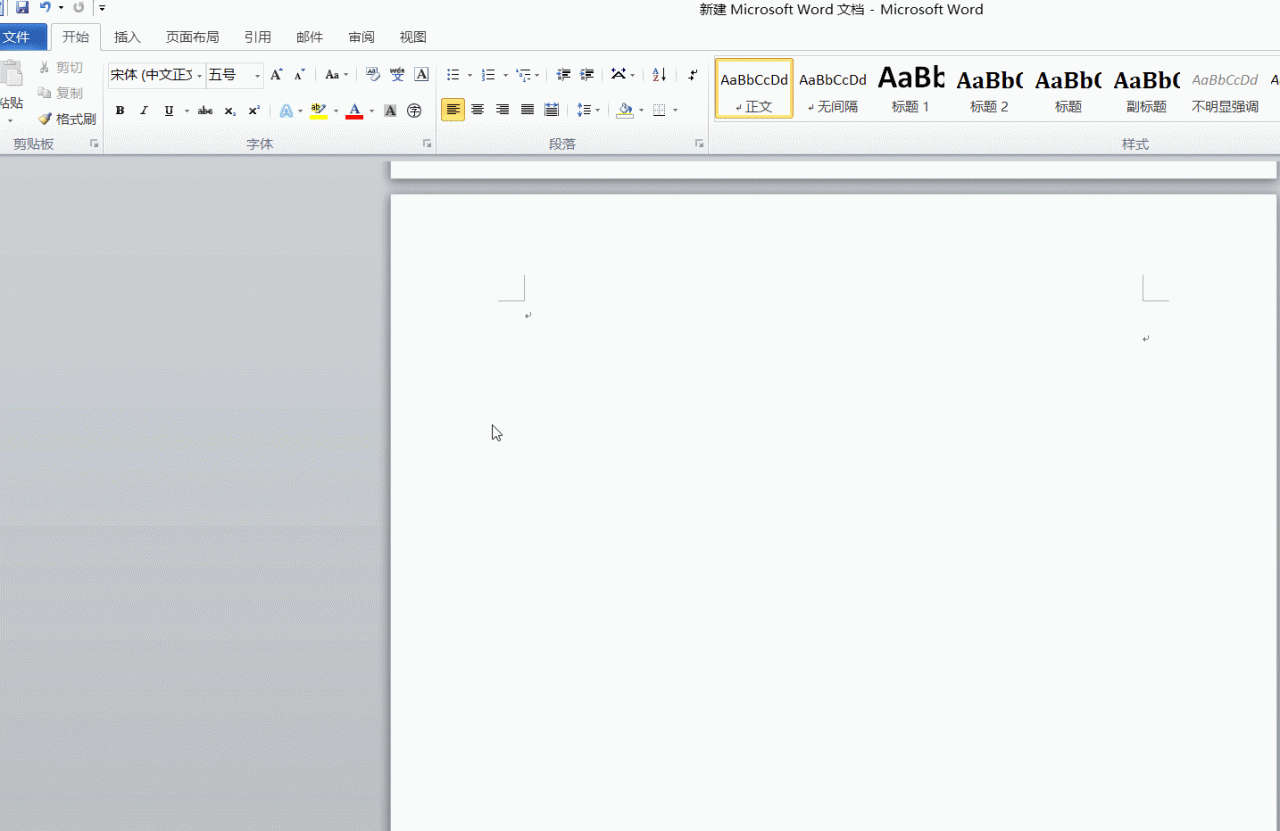
评论 (0)